Connaissez quelques solutions utiles et potentielles pour réparer la connexion Internet dans Windows 10 ou les versions antérieures.
LAN ou WiFi est connecté mais n'a pas accès à Internet? L'absence de connexion Internet est probablement l'un des pires cauchemars pour tout utilisateur de PC. À l'ère actuelle, personne ne peut imaginer une seule minute de sa vie sans connexion Internet. Lorsque la connexion Internet devient vulnérable, il devient assez frustrant de travailler et toute l'ambiance de travail s'envole. Par conséquent, il est très important d'avoir une connexion Internet active pour maintenir un flux de travail efficace.
De plus, de nombreux utilisateurs se sont récemment plaints de problèmes de connexion Internet. Alors, pas de panique, si vous en faites partie. Dans ce guide didacticiel, nous allons partager des solutions vraiment efficaces mais simples pour réparer les problèmes de connexion Internet.
Solutions 100% fonctionnelles pour réparer la connexion Internet sur un PC Windows
Ici, nous allons rassembler quelques solutions susceptibles de résoudre les problèmes de connexion Internet défectueuse dans Windows 10 ou les versions antérieures. Découvrez-les ci-dessous :
Solution 1: vérifiez votre modem ou votre routeur sans fil
Avant d'essayer d'autres hacks compliqués, la chose de base que vous devriez faire est de tester votre réseau sans fil routeur et modem, en veillant à ce que le problème ne se produise pas à cause de votre FAI (Internet Service Fournisseur). Redémarrez le routeur sans fil et le modem, puis essayez de vous reconnecter au réseau sur votre système informatique.
Si vous utilisez un câble Ethernet pour vous connecter à Internet, essayez de vérifier si le câble est fermement connecté. Vous pouvez également remplacer le câble ou essayer de brancher le câble ethernet à un autre port de votre routeur.
Si dans ce cas, votre système ne parvient toujours pas à se connecter au réseau, passez aux autres solutions mentionnées ci-dessous.
Regarde aussi: Comment suivre l'utilisation d'Internet dans Windows 11 {Guide 2022}
Solution 2: exécutez l'utilitaire de résolution des problèmes réseau
Windows est livré avec le programme de dépannage réseau par défaut, qui détecte les problèmes sur votre PC et vous propose également des solutions. Afin d'exécuter un dépanneur réseau, vous pouvez suivre les étapes partagées ci-dessous :
Étape 1: Sur un PC Windows, tapez problème de réseau dans la barre de recherche et choisissez Identifier et réparer les problèmes de réseau.
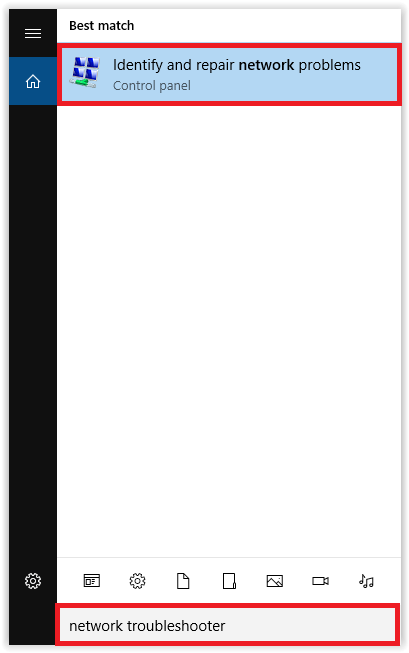
Étape 2: Attendez et laissez le diagnostic du réseau se terminer. Ensuite, suivez les instructions à l'écran pour réparer la connexion Internet dans Windows 10.
Une fois que c'est fait, essayez de tester votre connexion Internet. S'il est toujours à la traîne, passez à une autre solution.
Solution 3: oubliez et essayez de vous reconnecter au réseau
De nombreuses erreurs ou problèmes de connexion réseau peuvent survenir sur votre PC Windows. "Windows 10 ne peut pas se connecter à ce réseau" en fait partie. Cette erreur se produit lorsque vous essayez de se connecter à un réseau sans fil sur votre PC. Si vous rencontrez cette erreur, vous devez oublier la connexion et essayer de vous reconnecter à votre réseau. Voici comment procéder :
Étape 1: Appuyez sur les boutons du clavier Windows Logo + I à la fois pour lancer les paramètres Windows et choisissez Réseau & Internet parmi les options disponibles.

Étape 2: Allez dans la section WiFi et faites un cliquez sur Gérer le Wi-Fi, puis Gérer les réseaux connus.
Étape 3:Choisir le réseau sans fil auquel vous ne pouvez pas vous connecter, cliquez ensuite sur Oublier.
Attendez quelques secondes, puis essayez de vous reconnecter au même réseau sans fil. Une fois cela fait, redémarrez votre PC et testez votre connexion Internet. Si cela échoue toujours, essayez la solution suivante.
Regarde aussi: Comment augmenter la vitesse de téléchargement sur Internet? Conseils pour l'améliorer
Solution 4: mettre à jour le pilote réseau
Une autre façon de résoudre les problèmes de connexion réseau dans Windows 10 consiste à mettre à jour les pilotes de carte réseau. Lorsque ces pilotes disparaissent ou deviennent obsolètes, vous pouvez rencontrer des problèmes avec votre connexion réseau sur un PC Windows. Pour mettre à jour le pilote réseau, vous pouvez soit visiter le site officiel du Adaptateur de réseau fabricant ou utilisez un logiciel de mise à jour de pilote tiers tel que Bit Driver Updater.
Bit Driver Updater est un logiciel mondialement reconnu qui détecte automatiquement la version de votre système d'exploitation Windows et vous fournit ultérieurement une liste des pilotes requis pour votre appareil.
Pour utiliser Bit Driver Updater, vous devez suivre les étapes ci-dessous :
Étape 1: Pour commencer, vous devez d'abord Télécharger le Bit Driver Updater. Vous pouvez le faire depuis le site officiel de Bit Driver Updater ou en cliquant sur le bouton de téléchargement ci-dessous.

Étape 2:Courir le fichier d'installation du logiciel en faisant un double-clic dessus et suivez les instructions à l'écran pour terminer le processus.
Étape 3: Une fois le logiciel installé, ouvrez-le et cliquez sur le Analyse dans le panneau de gauche pour commencer la numérisation.

Étape 4: le outil de mise à jour du pilote prend un certain temps pour terminer le processus. Une fois cela fait, localisez les pilotes réseau erronés et cliquez sur le Mettez à jour maintenant bouton affiché à côté des pilotes.
Étape 5 : Alternativement, l'utilisateur peut également cliquer sur le Tout mettre à jour bouton. De cette façon, les utilisateurs peuvent effectuer des téléchargements de pilotes en masse en une seule fois.

Outil de mise à jour du pilote de bits est l'outil le plus sûr et le plus fiable qui installe uniquement les pilotes testés ou signés WHQL. Cependant, afin de libérer tout son potentiel, vous devez passer à sa version pro. Sa version pro est livrée avec un support technique 24h/24 et 7j/7 et une garantie satisfait ou remboursé de 60 jours.
Regarde aussi: [Corrigé] Impossible de se connecter au réseau Steam Erreur
Problèmes de connexion Internet dans Windows 10 PC: RÉSOLUS
Donc, c'était tout sur la façon de réparer la connexion Internet sur un PC Windows. J'espère que vous profiterez maintenant d'une connexion Internet active sur votre PC Windows. Si vous avez besoin d'aide supplémentaire, veuillez nous en informer dans la section commentaires ci-dessous.
Pour plus d'articles ou d'informations liés à la technologie, abonnez-vous à notre newsletter et suivez-nous sur nos réseaux sociaux: Facebook, Twitter, Instagram, et Pinterest.